De afdrukinstellingen van ontvangen faxen wijzigen
Ontvangen faxen en I-Faxen worden standaard slechts op één zijde van het papier afgedrukt. U kunt de instellingen wijzigen om op beide zijden van het papier af te drukken en de ontvangstdatum en -tijd, het paginanummer en andere informatie toevoegen tijdens het afdrukken.
In deze sectie ziet u hoe u de instellingen kunt configureren vanaf een computer met Remote UI (UI op afstand).
Selecteer op het scherm [Home] of een ander scherm van het bedieningspaneel [ Instellingen/Registratie]
Instellingen/Registratie]  [Functie-instellingen] en configureer de instellingen. [Algemene instellingen]
[Functie-instellingen] en configureer de instellingen. [Algemene instellingen]
Selecteer op het scherm [Home] of een ander scherm van het bedieningspaneel [
 Instellingen/Registratie]
Instellingen/Registratie]  [Functie-instellingen] en configureer de instellingen. [Algemene instellingen]
[Functie-instellingen] en configureer de instellingen. [Algemene instellingen]1
Log in op Remote UI (UI op afstand). De Remote UI (UI op afstand) starten
2
Klik op de Portal-pagina van Remote UI (UI op afstand) op [Settings/Registration]. Remote UI (UI op afstand)-portaalpagina
3
Klik op [Receive/Forward]  [Common Settings].
[Common Settings].
 [Common Settings].
[Common Settings].Het scherm [Common Settings] wordt weergegeven.
4
Configureer de afdrukinstellingen.
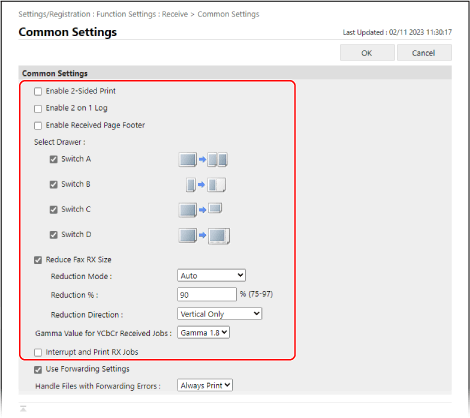
Faxen afdrukken op beide zijden van de pagina, op verkleind formaat of op origineel formaat

Configureer de hieronder beschreven items.
|
Voorbeeld instellen: Bij het verkleinen van A3-faxen om ze op A4-papier af te drukken
Sluit papierbronnen geladen met ander papier dan A4 en A4R uit van de automatische selectie bij het afdrukken van faxen. De juiste papierbron gebruiken voor elke functie
In [Select Drawer] schakelt u het selectievakje [Switch A] uit.
|
[Enable 2-Sided Print]
Schakel dit selectievakje in om ontvangen faxen op beide zijden van het papier af te drukken.
[Enable 2 on 1 Log]
Schakel dit selectievakje in om het formaat van een fax van twee pagina's te verkleinen en beide pagina's bij het afdrukken op dezelfde zijde van een blad papier te rangschikken.
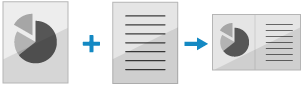
[Select Drawer]
Stel de regels in voor het afdrukken op een ander papierformaat als er geen papier van hetzelfde formaat als dat van de ontvangen fax is geplaatst.
De afdrukmethode wordt bepaald op basis van deze instellingen en het formaat van het geplaatste papier. Schakel het selectievakje uit voor alle afdrukmethodes die u niet wilt gebruiken.
De afdrukmethode wordt bepaald op basis van deze instellingen en het formaat van het geplaatste papier. Schakel het selectievakje uit voor alle afdrukmethodes die u niet wilt gebruiken.
[Switch A]:
Als er een kleiner papierformaat geplaatst is, wordt de ontvangen fax opgesplitst en afgedrukt.
Als er een kleiner papierformaat geplaatst is, wordt de ontvangen fax opgesplitst en afgedrukt.
[Switch B] en [Switch D]:
Als er een groter papierformaat geplaatst is, wordt de ontvangen fax afgedrukt op hetzelfde formaat als dat van het origineel, met blancomarges.
Voor [Switch B] en [Switch D] zijn de afgedrukte papier- en margelay-out verschillend.
Als er een groter papierformaat geplaatst is, wordt de ontvangen fax afgedrukt op hetzelfde formaat als dat van het origineel, met blancomarges.
Voor [Switch B] en [Switch D] zijn de afgedrukte papier- en margelay-out verschillend.
[Switch B]
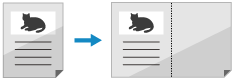
[Switch D]
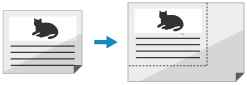
[Switch C]:
Als er een kleiner papierformaat geplaatst is, wordt de ontvangen fax verkleind en afgedrukt.
Als er een kleiner papierformaat geplaatst is, wordt de ontvangen fax verkleind en afgedrukt.
* Afhankelijk van het formaat van het geplaatste papier, is het mogelijk dat de ontvangen fax niet wordt afgedrukt, zelfs als er een passende afdrukmethode ingeschakeld is.
* De ontvangen fax wordt afgedrukt op papier in een papierbron die is ingesteld voor automatische selectie. Zorg ervoor dat papierbronnen die u niet wilt gebruiken niet automatisch kunnen worden geselecteerd. De juiste papierbron gebruiken voor elke functie
[Reduce Fax RX Size]
Schakel dit selectievakje in om de ontvangen fax te verkleinen en af te drukken zodat deze op het papier past. U kunt ook de verkleiningsverhouding instellen en of u de beeldverhouding wilt behouden.
Als u het selectievakje uitschakelt, worden ontvangen faxen die niet op het papier passen, opgedeeld en op aparte pagina's afgedrukt.
Als u het selectievakje uitschakelt, worden ontvangen faxen die niet op het papier passen, opgedeeld en op aparte pagina's afgedrukt.
Selecteer in [Reduction Mode] of de verkleinfactor automatisch wordt aangepast of een vaste waarde heeft. Als u automatische aanpassing selecteert, wordt het formaat verkleind met een verkleiningspercentage dat varieert van de opgegeven waarde tot 100%.
Als u de beeldverhouding wilt bewaren, stelt u de [Reduction Direction] in op [Vertical & Horizontal].
Bij het toevoegen van informatie zoals de ontvangstdatum en -tijd en het paginanummer bij het afdrukken
Schakel het selectievakje [Enable Received Page Footer] in. Informatie zoals de ontvangstdatum en -tijd en het paginanummer wordt onderaan de pagina afgedrukt.
Wanneer u prioriteit geeft aan het afdrukken van faxen
Schakel het selectievakje [Interrupt and Print RX Jobs] in. De machine onderbreekt andere taken om faxen of I-Faxen af te drukken wanneer deze worden ontvangen.
5
Klik op [OK].
De instellingen worden toegepast.
6
Uitloggen van Remote UI (UI op afstand).